笔者教你如何去除电脑桌面图标的蓝色阴影
- 分类:帮助 回答于: 2019年01月22日 15:24:03
在使用电脑的过程,经常都会出现一些小问题,但有时候往往一些小问题就能使用我们无从下手,话不多说,现在小编这就来把去除电脑桌面图标有蓝色阴影的操作方法告诉你们
小伙伴们,小编这几天学到了一个非常的棒的技能,那就是进行去除电脑桌面图标中蓝色阴影的方法。听到这儿,小伙伴们想必你们都非常的想要知道小编的这个技能了吧,那么就随小编一起往下来了解一下吧。
1,右击【我的电脑】,点击【属性】

蓝色阴影图-1
2,在出现的选项卡中选择【高级】——【性能】——【设置】。
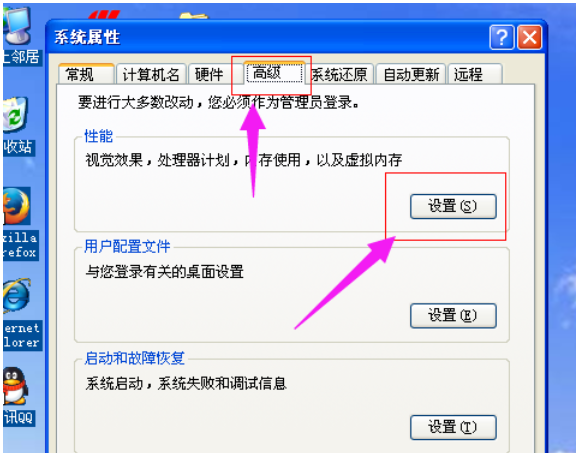
桌面图标图-2
,
3,在出现的性能选项中选择【自定义】,然后将滚动条拉到最下面,选中“在桌面上为图片标签使用阴影”这个选项,如果已经选中,再重新勾选下,之后点击“确定”,看一下你的桌面有没有恢复过来。
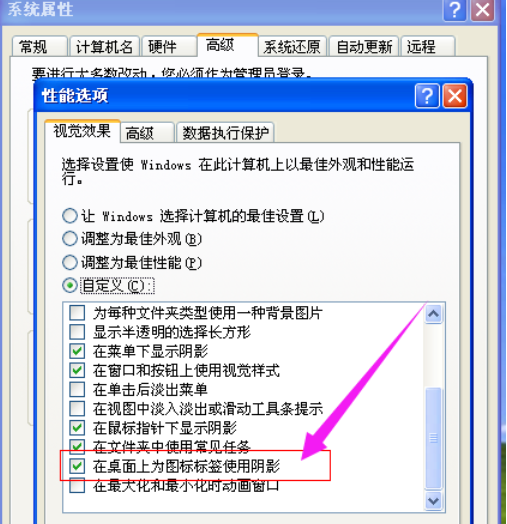
电脑图-3
如果还没有恢复,继续往下看。
鼠标单击电脑左下角【开始】——【运行】。
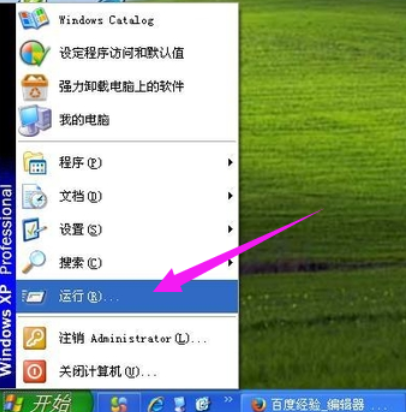
桌面图标图-4
弹出的运行对话框中输入 gpedit.msc 点击确定。
双击用户配置中的管理模板。
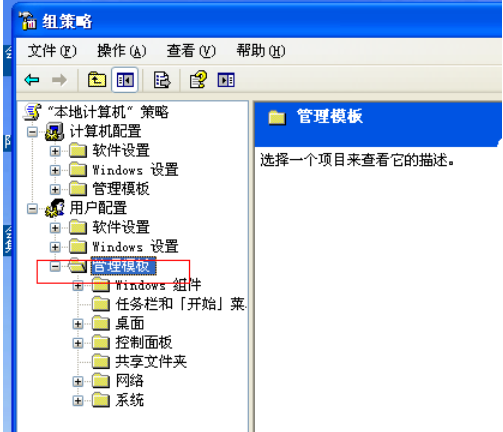
电脑桌面图标的蓝色阴影怎么去掉图-5
双击【管理模板】下的【桌面】。
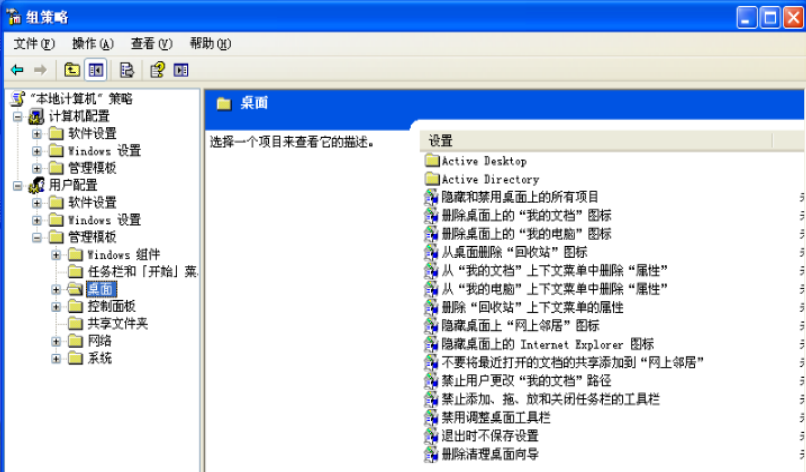
电脑桌面图标的蓝色阴影怎么去掉图-6
选中【桌面】下的 【Active Desktop】。
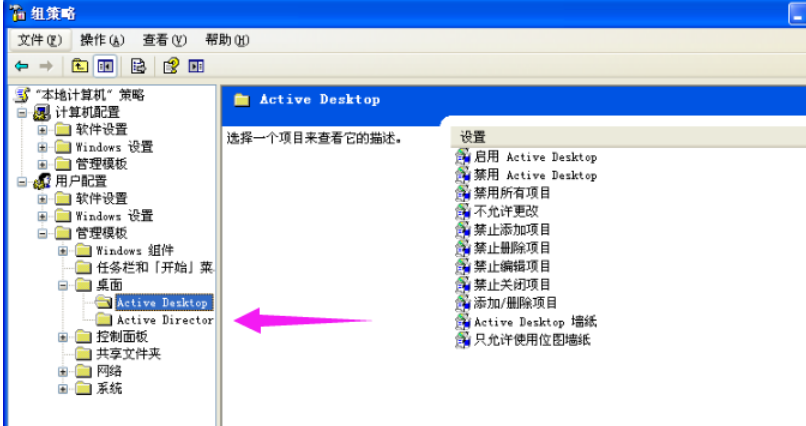
电脑图-7
右击右侧的启用Active Desktop,选择属性。
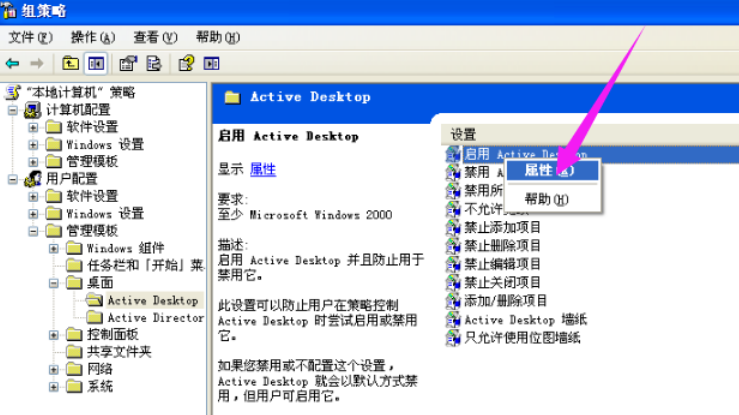
蓝色阴影图-8
在打开的对话框中选择“已禁用”,点击确定。
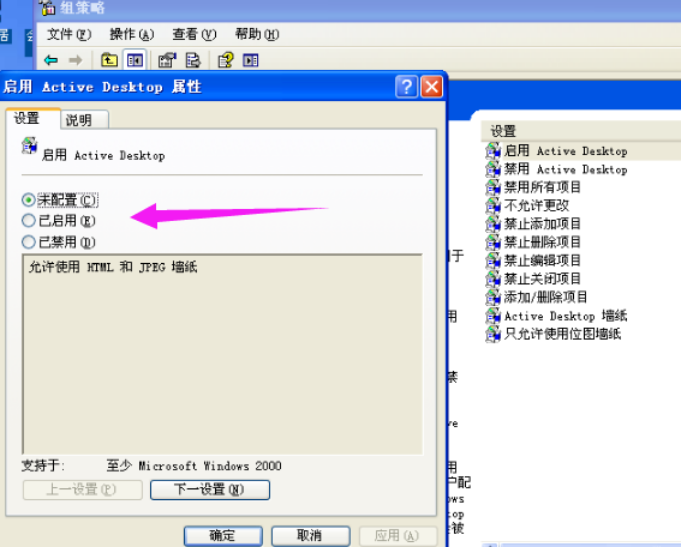
电脑图-9
右击右侧的禁用Active Desktop,选择属性。
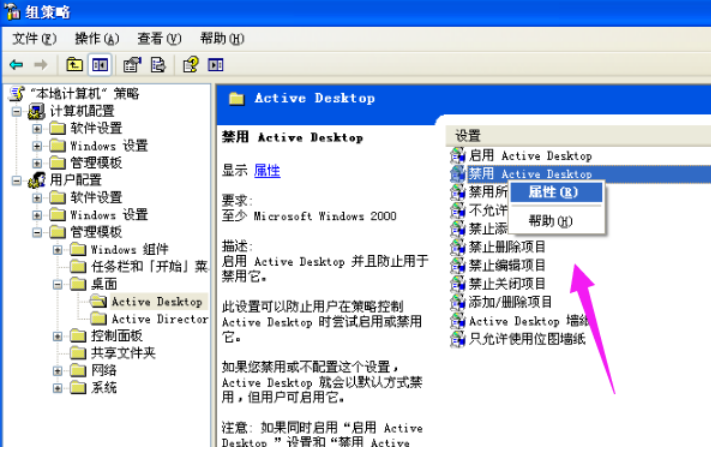
桌面图标图-10
在打开的对话框中选择“已启用”,点击确定。
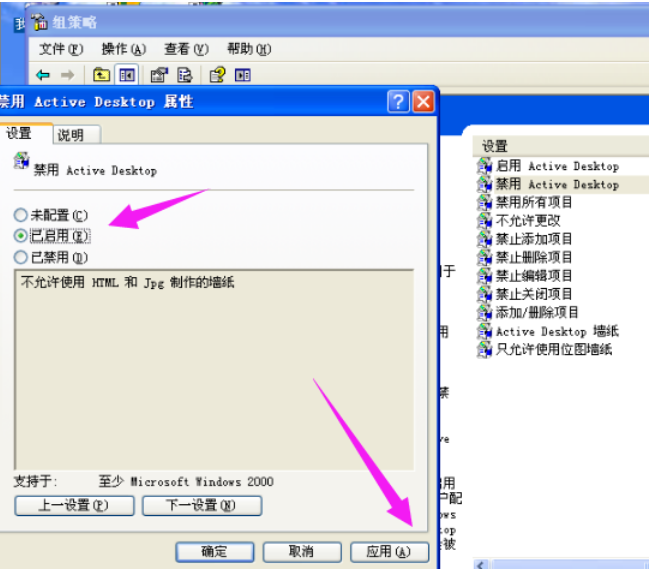
电脑图-11
之后关闭所有对话框,这个时候你的桌面还是没有任何变化的。我们再重复一下第1、2、3步。
以上就是去掉电脑桌面图标有蓝色阴影的方法了,是不是不难?
 有用
26
有用
26


 小白系统
小白系统


 1000
1000 1000
1000 1000
1000 1000
1000 1000
1000 1000
1000 1000
1000 0
0 0
0 0
0猜您喜欢
- 一键装机精灵如何安装使用..2021/05/18
- 台式机无法启动怎么办2020/08/12
- 小米电脑重装系统按键是什么..2021/03/12
- Thinkpad bios设置usb启动图文教程..2021/05/04
- 华为笔记本重装系统如何操作..2021/05/22
- 如何解决笔记本屏幕不亮2020/06/17
相关推荐
- 迅雷下载一会就0kb解决方法..2020/10/07
- 冰封一键重装系统步骤重装系统图文演..2021/04/01
- 黑云一键重装系统如何操作..2021/04/24
- 浏览器隐藏到左边拉不出来怎么办..2020/09/02
- qq闪退,小编教你qq闪退怎么修复..2018/06/19
- 超详细测评qq电脑管家和360哪个好..2020/08/15

















